NDL
FORUM

FORUM

- You are not logged in.
Notice
Search type
Все о танцах » Правила Форума Все о танцах » Feb. 28, 2016 01:52:57
- pasha
- Replies: 1
В ближайшее время выложим правила…
Прекрасные моменты » Правила Форума Прекрасные моменты » Feb. 28, 2016 01:51:26
- pasha
- Replies: 1
В ближайшее время выложим правила….
Помощь по ONLINE регистрации » Способы online оплаты » Feb. 23, 2016 22:14:35
- pasha
- Replies: 1
Способы online оплаты.
Оплатить онлайн регистрацию участников, покупку зрительских билетов, или услуг на сайте НТЛ вы сможете следующими способами:

Все разделы “Помощь по ONLINE регистрации”:
Оплатить онлайн регистрацию участников, покупку зрительских билетов, или услуг на сайте НТЛ вы сможете следующими способами:
- Интернет-эквайринг: VISA, MASTERCARD.
- Электронные деньги: Вебмани, Яндекс. Деньги.
- Мобильный платеж: Билайн.

Все разделы “Помощь по ONLINE регистрации”:
- Реквизиты по которым проходит online оплата
- Способы online оплаты
- Online оплата регистрации
- Online покупка билетов зрителей
- Online бронирование столиков и заказ услуг
- Online регистрация участников ПАРЫ
- Online регистрация участников ШКОЛА ТАНЦА
- Online регистрация участников PRO-AM
- Отмена online регистрации
- Доступ к регистрационным карточкам участников
- Списки регистрации
Помощь по ONLINE регистрации » Online оплата регистрации » Feb. 23, 2016 22:14:19
- pasha
- Replies: 1
Для того чтобы оплатить онлайн регистрацию участника/участников на сайте НТЛ:
После оплаты регистрации, на указанный вами емейл, придет письмо из банка с ссылкой на страницу с регистрационными карточками участников и билетами.
Пожалуйста, распечатайте билеты и предъявите их на контроле, на турнире.
Все разделы “Помощь по ONLINE регистрации”:
- Перейдите на страницу регистрации.
- На первом шаге выберите, куда вы хотите зарегистрировать участника (Пары или Школа Танца), нажмите кнопку «Зарегистрировать».
- На втором шаге заполните все необходимые данные по участнику/участникам, нажмите кнопку «Зарегистрировать».
- На третьем шаге проверьте правильность введенной вами информации, если все указано верно и если включена функция «Онлайн оплата», нажмите на кнопку «Оплатить онлайн».
- На странице оплаты РФИ банка выберите способ оплаты из предложенных.
- Оплатите онлайн регистрацию.
После оплаты регистрации, на указанный вами емейл, придет письмо из банка с ссылкой на страницу с регистрационными карточками участников и билетами.
Пожалуйста, распечатайте билеты и предъявите их на контроле, на турнире.
Все разделы “Помощь по ONLINE регистрации”:
- Реквизиты по которым проходит online оплата
- Способы online оплаты
- Online оплата регистрации
- Online покупка билетов зрителей
- Online бронирование столиков и заказ услуг
- Online регистрация участников ПАРЫ
- Online регистрация участников ШКОЛА ТАНЦА
- Online регистрация участников PRO-AM
- Отмена online регистрации
- Доступ к регистрационным карточкам участников
- Списки регистрации
Помощь по ONLINE регистрации » Online покупка билетов зрителей » Feb. 23, 2016 22:13:53
- pasha
- Replies: 1
Для того чтобы купить билет зрителя:
После оплаты билетов, на указанный вами емейл, придет письмо из банка с ссылкой на страницу с купленными билетами.
Пожалуйста, распечатайте билеты и предъявите их на контроле, на турнире.
Примечание! В нижней части страницы указывается день турнира и сумма приобретаемых билетов для одного дня и общая сумма приобретаемых билетов за все дни.
Все разделы “Помощь по ONLINE регистрации”:
- На странице турнира, если включена функция «Продажа онлайн билетов зрителей», в разделе Билеты/Регистрация, нажмите на кнопку
«Билеты Зрителей». - На странице покупки билетов выберите необходимый день. Если турнир проходит в один день, он будет выбран автоматически.
- Заполните контактную информацию: Имя, Фамилию, Контактный телефон, актуальный емейл. Все поля обязательны для заполнения, пожалуйста, указывайте актуальную информацию.
- Найдите нужный вам билет и выберите необходимое количество билетов с помощью иконки «+». Если вы ошиблись с количеством, используйте иконку «-».
- Если вам необходимо приобрести билеты на два дня турнира, выберите необходимое количество билетов для первого, дня, затем переключитесь на второй день турнира и выберите необходимое количество билетов для второго дня.
- Нажмите кнопку «Перейти к оплате».
- На странице оплаты РФИ банка выберите способ оплаты из предложенных.
- Оплатите покупку билетов зрителей.
После оплаты билетов, на указанный вами емейл, придет письмо из банка с ссылкой на страницу с купленными билетами.
Пожалуйста, распечатайте билеты и предъявите их на контроле, на турнире.
Примечание! В нижней части страницы указывается день турнира и сумма приобретаемых билетов для одного дня и общая сумма приобретаемых билетов за все дни.
Все разделы “Помощь по ONLINE регистрации”:
- Реквизиты по которым проходит online оплата
- Способы online оплаты
- Online оплата регистрации
- Online покупка билетов зрителей
- Online бронирование столиков и заказ услуг
- Online регистрация участников ПАРЫ
- Online регистрация участников ШКОЛА ТАНЦА
- Online регистрация участников PRO-AM
- Отмена online регистрации
- Доступ к регистрационным карточкам участников
- Списки регистрации
Помощь по ONLINE регистрации » Online бронирование столиков и заказ услуг » Feb. 23, 2016 22:13:29
- pasha
- Replies: 1
Для того чтобы забронировать столик/место за столиком или заказать услугу:
После оплаты билетов, на указанный вами емейл, придет письмо из банка с ссылкой на страницу с купленными билетами.
Пожалуйста, распечатайте билеты и предъявите их на контроле, на турнире.
Важно! Если вы бронируете столик/место за столиком, после оплаты свяжитесь с ответственным лицом за продажу столиков на турнире.
Примечание! В нижней части страницы указывается день турнира и сумма приобретаемых билетов для одного дня и общая сумма приобретаемых билетов за все дни.
Все разделы “Помощь по ONLINE регистрации”:
- На странице турнира, если включена функция «Продажа онлайн билетов зрителей», в разделе Билеты/Регистрация, нажмите на кнопку «Билеты Зрителей».
- На странице покупки билетов выберите необходимый день. Если турнир проходит в один день, он будет выбран автоматически.
- Заполните контактную информацию: Имя, Фамилию, Контактный телефон, актуальный емейл. Все поля обязательны для заполнения, пожалуйста, указывайте актуальную информацию.
- Найдите нужный вам столик/место за столиком/услугу и выберите необходимое количество билетов с помощью иконки «+». Если вы ошиблись с количеством, используйте иконку «-».
- Если загружена схема расположения столиков, вы можете посмотреть ее, для этого нажмите на иконку «Лупа».
- Если вам необходимо приобрести билеты на два дня турнира, выберите необходимое количество билетов для первого, дня, затем переключитесь на второй день турнира и выберите необходимое количество билетов для второго дня.
- Нажмите кнопку «Перейти к оплате».
- На странице оплаты РФИ банка выберите способ оплаты из предложенных.
- Оплатите покупку билетов зрителей.
После оплаты билетов, на указанный вами емейл, придет письмо из банка с ссылкой на страницу с купленными билетами.
Пожалуйста, распечатайте билеты и предъявите их на контроле, на турнире.
Важно! Если вы бронируете столик/место за столиком, после оплаты свяжитесь с ответственным лицом за продажу столиков на турнире.
Примечание! В нижней части страницы указывается день турнира и сумма приобретаемых билетов для одного дня и общая сумма приобретаемых билетов за все дни.
Все разделы “Помощь по ONLINE регистрации”:
- Реквизиты по которым проходит online оплата
- Способы online оплаты
- Online оплата регистрации
- Online покупка билетов зрителей
- Online бронирование столиков и заказ услуг
- Online регистрация участников ПАРЫ
- Online регистрация участников ШКОЛА ТАНЦА
- Online регистрация участников PRO-AM
- Отмена online регистрации
- Доступ к регистрационным карточкам участников
- Списки регистрации
Помощь по ONLINE регистрации » Online регистрация участников ПАРЫ » Feb. 23, 2016 22:13:08
- pasha
- Replies: 1
Для того чтобы зарегистрировать пару по классификационным или рейтинговым группам:
Перейдите на страницу регистрации необходимого турнира.
На первом шаге регистрации:
На втором шаге регистрации:
Для отмены регистрации для второй и последующих пар, нажмите на иконку крестик (X) в верхней части анкеты.
Примечание! Если вы заполните данные по тренеру и клубу, соответствующие поля будут автоматически заполнены по данным из первой анкеты.
На третьем шаге регистрации:
Если вы нажали «Оплатить онлайн»: вы будете перенаправлены на страницу РФИ банка, где сможете выбрать способ оплаты и оплатить регистрацию.
Примечание! После оплаты регистрации вам будет отправлено письмо с ссылкой на заключительный (четвертый шаг) регистрации, где вы сможете распечатать регистрационные карточки и билеты участников.
Если вы нажали «Зарегистрироваться без оплаты»: вы будете перенаправлены на заключительный (четвертый шаг) регистрации, где сможете распечатать регистрационные карточки участников. Также на вашу почту будет отправлено письмо с ссылкой на четвертый шаг регистрации.
Примечание! Если вы регистрировались через социальную сеть и не предоставили доступ сайту НТЛ к вашему емейлу, то в таком случае вам не будет выслано письмо. Получить доступ к регистрационным карточкам вы сможете со страницы списки регистрации.
Чтобы вернуться на предыдущий шаг, нажмите кнопку «Назад к шагу 1» или «Назад к шагу 2».
Чтобы отменить регистрацию, нажмите кнопку «Отменить регистрацию».
Все разделы “Помощь по ONLINE регистрации”:
Перейдите на страницу регистрации необходимого турнира.
На первом шаге регистрации:
- нажмите кнопку «Пары».
На втором шаге регистрации:
- Заполните данные по Партнёру: Имя, Фамилия, День, Месяц и Год рождения.
- Укажите класс Партнёра по St, по La.
- Заполните данные по Партнёрше: Имя, Фамилия, День, Месяц и Год рождения.
- Укажите класс Партнёрши по St, по La.
- Заполните данные по Тренеру: Имя, Фамилия, Email (не обязательно).
- Заполните данные по Клубу: Страна, Город, Название клуба.
- Отметьте галкой программу, в которой будет выступать пара.
- Выберите возрастную группу из выпадающего списка Классификационных и/или Рейтинговых групп.
- Нажмите кнопку «Зарегистрировать».
Для отмены регистрации для второй и последующих пар, нажмите на иконку крестик (X) в верхней части анкеты.
Примечание! Если вы заполните данные по тренеру и клубу, соответствующие поля будут автоматически заполнены по данным из первой анкеты.
На третьем шаге регистрации:
- Проверьте достоверность введенной вами информации и если все указано верно, нажмите на кнопку «Оплатить онлайн» или «Зарегистрироваться без оплаты».
Если вы нажали «Оплатить онлайн»: вы будете перенаправлены на страницу РФИ банка, где сможете выбрать способ оплаты и оплатить регистрацию.
Примечание! После оплаты регистрации вам будет отправлено письмо с ссылкой на заключительный (четвертый шаг) регистрации, где вы сможете распечатать регистрационные карточки и билеты участников.
Если вы нажали «Зарегистрироваться без оплаты»: вы будете перенаправлены на заключительный (четвертый шаг) регистрации, где сможете распечатать регистрационные карточки участников. Также на вашу почту будет отправлено письмо с ссылкой на четвертый шаг регистрации.
Примечание! Если вы регистрировались через социальную сеть и не предоставили доступ сайту НТЛ к вашему емейлу, то в таком случае вам не будет выслано письмо. Получить доступ к регистрационным карточкам вы сможете со страницы списки регистрации.
Чтобы вернуться на предыдущий шаг, нажмите кнопку «Назад к шагу 1» или «Назад к шагу 2».
Чтобы отменить регистрацию, нажмите кнопку «Отменить регистрацию».
Все разделы “Помощь по ONLINE регистрации”:
- Реквизиты по которым проходит online оплата
- Способы online оплаты
- Online оплата регистрации
- Online покупка билетов зрителей
- Online бронирование столиков и заказ услуг
- Online регистрация участников ПАРЫ
- Online регистрация участников ШКОЛА ТАНЦА
- Online регистрация участников PRO-AM
- Отмена online регистрации
- Доступ к регистрационным карточкам участников
- Списки регистрации
Помощь по ONLINE регистрации » Online регистрация участников ШКОЛА ТАНЦА » Feb. 23, 2016 22:12:47
- pasha
- Replies: 1
Для того чтобы зарегистрировать участника/участников по Школе Танца:
Перейдите на страницу регистрации необходимого турнира.
На первом шаге регистрации:
На втором шаге регистрации:
Цифра в кнопке номинации обозначает количество участников, которых вы регистрируете.
Если на турнире нет регистрации по каким-либо номинациям, данные кнопки не будут отображаться.
Если вы выбрали Соло:
Если вы выбрали Пары:
Если вы выбрали Дуэты девочек:
Если вы выбрали Команды:
Далее:
Если вы хотите зарегистрировать еще Солиста/Пару/Дуэт/Команду в рамках одной сессии, нажмите кнопку «+ Добавить еще Солиста/Пару/Дуэт/Команду».
Для отмены регистрации для второй и последующих анкет участников, нажмите на иконку крестик (X) в верхней части анкеты.
Примечание! Если вы заполните данные по тренеру и клубу, соответствующие поля будут автоматически заполнены по данным из первой анкеты.
На третьем шаге регистрации:
Если вы нажали «Оплатить онлайн»: вы будете перенаправлены на страницу РФИ банка, где сможете выбрать способ оплаты и оплатить регистрацию.
Примечание! После оплаты регистрации вам будет отправлено письмо с ссылкой на заключительный (четвертый шаг) регистрации, где вы сможете распечатать регистрационные карточки и билеты участников.
Если вы нажали «Зарегистрироваться без оплаты»: вы будете перенаправлены на заключительный (четвертый шаг) регистрации, где сможете распечатать регистрационные карточки участников. Также на вашу почту будет отправлено письмо с ссылкой на четвертый шаг регистрации.
Примечание! Если вы регистрировались через социальную сеть и не предоставили доступ сайту НТЛ к вашему емейлу, то в таком случае вам не будет выслано письмо. Получить доступ к регистрационным карточкам вы сможете со страницы списки регистрации.
Чтобы вернуться на предыдущий шаг, нажмите кнопку «Назад к шагу 1» или «Назад к шагу 2».
Чтобы отменить регистрацию, нажмите кнопку «Отменить регистрацию».
Все разделы “Помощь по ONLINE регистрации”:
Перейдите на страницу регистрации необходимого турнира.
На первом шаге регистрации:
- Нажмите кнопку «Школа Танцев».
На втором шаге регистрации:
- Выберите номинацию: Соло, Пары, Дуэты девочек, Команды.
Цифра в кнопке номинации обозначает количество участников, которых вы регистрируете.
Если на турнире нет регистрации по каким-либо номинациям, данные кнопки не будут отображаться.
Если вы выбрали Соло:
- Заполните данные по Солисту: Имя, Фамилия, День, Месяц и Год рождения.
- Заполните данные по Тренеру: Имя, Фамилия, Email (не обязательно).
- Заполните данные по Клубу: Страна, Город, Название клуба.
Если вы выбрали Пары:
- Заполните данные по Партнёру: Имя, Фамилия, День, Месяц и Год рождения.
- Заполните данные по Партнёрше: Имя, Фамилия, День, Месяц и Год рождения.
- Заполните данные по Тренеру: Имя, Фамилия, Email (не обязательно).
- Заполните данные по Клубу: Страна, Город, Название клуба.
Если вы выбрали Дуэты девочек:
- Заполните данные по Девочке 1: Имя, Фамилия, День, Месяц и Год рождения.
- Заполните данные по Девочке 2: Имя, Фамилия, День, Месяц и Год рождения.
- Заполните данные по Тренеру: Имя, Фамилия, Email (не обязательно).
- Заполните данные по Клубу: Страна, Город, Название клуба.
Если вы выбрали Команды:
- Заполните данные по Партнёру: Имя, Фамилия, День, Месяц и Год рождения.
- Заполните данные по Партнёрше: Имя, Фамилия, День, Месяц и Год рождения.
- Заполните данные по Солисту 1: Имя, Фамилия, День, Месяц и Год рождения.
- Заполните данные по Солисту 2: Имя, Фамилия, День, Месяц и Год рождения.
- Заполните данные по Тренеру: Имя, Фамилия, Email (не обязательно).
- Заполните данные по Клубу: Страна, Город, Название клуба.
Далее:
- Отметьте галкой форму соревнования (Зачет, Кубок, Кубок all), в которой будет выступать участник/участники.
- Выберите возрастную группу из выпадающего списка.
- Если есть возможность выбора - Выберите танцы (отметьте нужные галками).
- Если есть возможность выбора уровней – укажите необходимый уровень для каждого выбранного вами танца.
- Нажмите кнопку «Зарегистрировать».
Если вы хотите зарегистрировать еще Солиста/Пару/Дуэт/Команду в рамках одной сессии, нажмите кнопку «+ Добавить еще Солиста/Пару/Дуэт/Команду».
Для отмены регистрации для второй и последующих анкет участников, нажмите на иконку крестик (X) в верхней части анкеты.
Примечание! Если вы заполните данные по тренеру и клубу, соответствующие поля будут автоматически заполнены по данным из первой анкеты.
На третьем шаге регистрации:
- Проверьте достоверность введенной вами информации и если все указано верно, нажмите на кнопку «Оплатить онлайн» или «Зарегистрироваться без оплаты».
Если вы нажали «Оплатить онлайн»: вы будете перенаправлены на страницу РФИ банка, где сможете выбрать способ оплаты и оплатить регистрацию.
Примечание! После оплаты регистрации вам будет отправлено письмо с ссылкой на заключительный (четвертый шаг) регистрации, где вы сможете распечатать регистрационные карточки и билеты участников.
Если вы нажали «Зарегистрироваться без оплаты»: вы будете перенаправлены на заключительный (четвертый шаг) регистрации, где сможете распечатать регистрационные карточки участников. Также на вашу почту будет отправлено письмо с ссылкой на четвертый шаг регистрации.
Примечание! Если вы регистрировались через социальную сеть и не предоставили доступ сайту НТЛ к вашему емейлу, то в таком случае вам не будет выслано письмо. Получить доступ к регистрационным карточкам вы сможете со страницы списки регистрации.
Чтобы вернуться на предыдущий шаг, нажмите кнопку «Назад к шагу 1» или «Назад к шагу 2».
Чтобы отменить регистрацию, нажмите кнопку «Отменить регистрацию».
Все разделы “Помощь по ONLINE регистрации”:
- Реквизиты по которым проходит online оплата
- Способы online оплаты
- Online оплата регистрации
- Online покупка билетов зрителей
- Online бронирование столиков и заказ услуг
- Online регистрация участников ПАРЫ
- Online регистрация участников ШКОЛА ТАНЦА
- Online регистрация участников PRO-AM
- Отмена online регистрации
- Доступ к регистрационным карточкам участников
- Списки регистрации
Помощь по ONLINE регистрации » Online регистрация участников PRO-AM » Feb. 23, 2016 22:12:27
- pasha
- Replies: 1
Для того чтобы зарегистрировать участника в Pro-Am:
Перейдите на страницу регистрации необходимого турнира.
На первом шаге регистрации:
На втором шаге регистрации:
Для оплаты участия:
Чтобы вернуться на предыдущий шаг, нажмите кнопку «Назад к шагу 1».
Чтобы отменить регистрацию, нажмите кнопку «Отменить регистрацию».
Все разделы “Помощь по ONLINE регистрации”:
Перейдите на страницу регистрации необходимого турнира.
На первом шаге регистрации:
- Нажмите кнопку «Pro-Am».
На втором шаге регистрации:
- Скачайте файл entry-form.pdf.
- Распечатайте и заполните форму Entry Form.
- Сделайте “скан” или сфотографируйте заполненную форму, затем отправьте лицу, отвечающему за турнир Pro-Am по приглашению.
- Дождитесь ответа ответственного лица.
Если все заполнено правильно, и вы получили одобрение ответственного лица, вы можете оплатить свое выступление.
Для оплаты участия:
- Укажите свою Фамилию и Имя.
- Укажите актуальный Email.
- Введите сумму оплаты.
- Нажмите кнопку «Оплатить».
Чтобы вернуться на предыдущий шаг, нажмите кнопку «Назад к шагу 1».
Чтобы отменить регистрацию, нажмите кнопку «Отменить регистрацию».
Все разделы “Помощь по ONLINE регистрации”:
- Реквизиты по которым проходит online оплата
- Способы online оплаты
- Online оплата регистрации
- Online покупка билетов зрителей
- Online бронирование столиков и заказ услуг
- Online регистрация участников ПАРЫ
- Online регистрация участников ШКОЛА ТАНЦА
- Online регистрация участников PRO-AM
- Отмена online регистрации
- Доступ к регистрационным карточкам участников
- Списки регистрации
Помощь по ONLINE регистрации » Доступ к регистрационным карточкам участников » Feb. 23, 2016 22:12:06
- pasha
- Replies: 1
Если вы получили письмо с уведомлением о “успешной регистрации” – вы можете перейти на страницу финального шага регистрации по ссылке, указанной в письме, где найдете регистрационные карточки и билеты.
Если вы не получили письмо с уведомлением о “успешной регистрации” - получить доступ к регистрационным карточкам/билетам вы можете на странице “Список регистрации”:
Пожалуйста, распечатайте регистрационные карточки и билеты. Билеты предъявите на контроле при входе на турнир, а регистрационные карточки предъявите регистрационной комиссии.
Примечание! Если вы авторизовались на сайте через социальную сеть и не разрешили доступ сайту НТЛ к вашему емейлу, вам не будут приходить письма с ссылкой на ваши регистрационные карточки.
Все разделы “Помощь по ONLINE регистрации”:
Если вы не получили письмо с уведомлением о “успешной регистрации” - получить доступ к регистрационным карточкам/билетам вы можете на странице “Список регистрации”:
- Авторизуйтесь на сайте под тем логином, под которым вы регистрировали участников.
- Перейдите на страницу списки регистрации.
- Строки с категориями, куда вы регистрировали участников, будут выделены зеленым цветом.
- Найдите необходимую категорию и кликните на ссылку/иконку “детализация”.
- На странице “список участников” строки участников, которых вы регистрировали, будут выделены зеленым цветом. Кликните по иконке «Регистрационная карточка» или Фамилии/Имени участника и вы перейдете на страницу финального шага регистрации, где сможете распечатать регистрационные карточки и билеты.
*Билеты выдаются только тем, кто оплатил регистрацию онлайн.
Пожалуйста, распечатайте регистрационные карточки и билеты. Билеты предъявите на контроле при входе на турнир, а регистрационные карточки предъявите регистрационной комиссии.
Примечание! Если вы авторизовались на сайте через социальную сеть и не разрешили доступ сайту НТЛ к вашему емейлу, вам не будут приходить письма с ссылкой на ваши регистрационные карточки.
Все разделы “Помощь по ONLINE регистрации”:
- Реквизиты по которым проходит online оплата
- Способы online оплаты
- Online оплата регистрации
- Online покупка билетов зрителей
- Online бронирование столиков и заказ услуг
- Online регистрация участников ПАРЫ
- Online регистрация участников ШКОЛА ТАНЦА
- Online регистрация участников PRO-AM
- Отмена online регистрации
- Доступ к регистрационным карточкам участников
- Списки регистрации
Помощь по ONLINE регистрации » Списки регистрации » Feb. 23, 2016 22:11:37
- pasha
- Replies: 1
Для того чтобы перейти в списки регистрации:
Списки регистрации состоят из двух страниц:
Чтобы просмотреть список участников в выбранной категории:
Примечание! Кнопка и иконка «Списки регистрации» становятся доступными, только в том случае, если была открыта регистрация на турнир через сайт НТЛ и остаются доступными навсегда, даже после закрытия регистрации на турнир.
Все разделы “Помощь по ONLINE регистрации”:
- На странице турнира в разделе Билеты/Регистрация, нажмите на кнопку «Списки регистрации».
- Или нажмите на иконку «Списки регистрации». Иконка доступна в календаре и на страницах регистрации.
Списки регистрации состоят из двух страниц:
- Список всех категорий, на которые открыта онлайн регистрация на турнир.
- Список участников в выбранной категории.
Чтобы просмотреть список участников в выбранной категории:
- Кликните на ссылку «Детально» напротив интересующей вас категории.
Примечание! Кнопка и иконка «Списки регистрации» становятся доступными, только в том случае, если была открыта регистрация на турнир через сайт НТЛ и остаются доступными навсегда, даже после закрытия регистрации на турнир.
Все разделы “Помощь по ONLINE регистрации”:
- Реквизиты по которым проходит online оплата
- Способы online оплаты
- Online оплата регистрации
- Online покупка билетов зрителей
- Online бронирование столиков и заказ услуг
- Online регистрация участников ПАРЫ
- Online регистрация участников ШКОЛА ТАНЦА
- Online регистрация участников PRO-AM
- Отмена online регистрации
- Доступ к регистрационным карточкам участников
- Списки регистрации
Помощь по размещению объявлений на сайте НТЛ » Правила публикаций объявлений » Feb. 19, 2016 17:45:00
- pasha
- Replies: 1
ОБЩИЕ ПРАВИЛА
1. Объявление могут публиковать только зарегистрированные пользователи.
2. Размещая объявление, вы автоматически соглашаетесь с настоящими правилами.
3. Обязательно указывайте актуальную контактную информацию (телефон, email) - это повысит ваши шансы на быстрое и успешное завершение сделки.
4. Своевременно удаляйте не актуальные объявления, если вы уже продали или передумали продавать свой товар.
ЗАПРЕЩАЕТСЯ
1. Использовать заглавные буквы во всех или отдельных словах (кроме аббревиатур):
5. Размещение объявлений в любых рекламных целях.
6. Указание ссылок на ресурсы связанные с продажей танцевальных костюмов и принадлежностей для танцев.
7. Указание ссылок не относящихся к продаже танцевальных костюмов и принадлежностей для танцев.
8. Указание чужого номера телефона и адреса электронной почты с целью доставления неудобства другому человеку, это приведет к блокированию вашей учетной записи без права восстановления.
9. Размещение фото эротического/порнографического характера, а также фотоматериалы, которые могут скомпрометировать другого человека.
10. Размещение фото не соответствующих выбранному типу объявления, а также фото, не относящихся к продажам танцевальных костюмов и принадлежностей для танцев.
11. Дублировать объявления, или размещать тоже объявление, но с другой фотографией.
Нарушение любого из вышеперечисленных пунктов Правил будет основанием для удаления объявления модератором (как временное - с возможностью редактирования, так и окончательное - без права восстановления).
Администрация НТЛ оставляет за собой право на изменение и/или обновление данных Правил в любое время, без оповещения пользователей.
Узнайте здесь, как опубликовать свое объявление.
Все разделы “Помощь по размещению объявлений на сайте НТЛ”:
1. Объявление могут публиковать только зарегистрированные пользователи.
2. Размещая объявление, вы автоматически соглашаетесь с настоящими правилами.
3. Обязательно указывайте актуальную контактную информацию (телефон, email) - это повысит ваши шансы на быстрое и успешное завершение сделки.
4. Своевременно удаляйте не актуальные объявления, если вы уже продали или передумали продавать свой товар.
ЗАПРЕЩАЕТСЯ
1. Использовать заглавные буквы во всех или отдельных словах (кроме аббревиатур):
- Правильно: Продам красивое платье
- Запрещено: ПРОДАМ КРАСИВОЕ ПЛАТЬЕ
- Запрещено: ПРОДАМ красивое платье
- Правильно: Продам красивое платье, качественно сшитое, недорого!
- Запрещено: <<@**Продам красивое платье, качественно сшитое, недорого!!!!!!!!!)))**@>>
- Правильно: Выбрали тип Платье (размещаете Платье)
- Запрещено: Выбрали тип Платье (размещаете Брюки, или Ботинки)
5. Размещение объявлений в любых рекламных целях.
6. Указание ссылок на ресурсы связанные с продажей танцевальных костюмов и принадлежностей для танцев.
7. Указание ссылок не относящихся к продаже танцевальных костюмов и принадлежностей для танцев.
8. Указание чужого номера телефона и адреса электронной почты с целью доставления неудобства другому человеку, это приведет к блокированию вашей учетной записи без права восстановления.
9. Размещение фото эротического/порнографического характера, а также фотоматериалы, которые могут скомпрометировать другого человека.
10. Размещение фото не соответствующих выбранному типу объявления, а также фото, не относящихся к продажам танцевальных костюмов и принадлежностей для танцев.
11. Дублировать объявления, или размещать тоже объявление, но с другой фотографией.
Нарушение любого из вышеперечисленных пунктов Правил будет основанием для удаления объявления модератором (как временное - с возможностью редактирования, так и окончательное - без права восстановления).
Администрация НТЛ оставляет за собой право на изменение и/или обновление данных Правил в любое время, без оповещения пользователей.
Узнайте здесь, как опубликовать свое объявление.
Все разделы “Помощь по размещению объявлений на сайте НТЛ”:
- Правила публикаций объявлений
- Публикация объявления
- Редактирование объявления
- Удаление объявления
- Страница объявления
- Для быстрого поиска используйте фильтры
Помощь по размещению объявлений на сайте НТЛ » Публикация объявления » Feb. 19, 2016 17:44:21
- pasha
- Replies: 1
1. Вы должны выполнить авторизацию на сайте НТЛ. Только авторизованные пользователи могут размещать объявления на сайте.

2. Если вы авторизованы, на странице с общим отображением всех объявлений, нажмите на кнопку “Разместить объявление”.

3. Заполните все поля. Если какой-либо параметр в вашем костюме отсутствует, укажите "нет".

4. Добавьте фотографии, отметьте ту, которая будет основной (она будет отображаться первой), при необходимости оставьте краткий комментарий к каждому фото. При необходимости вы можете удалить не нужное фото, для этого нажмите на красную иконку крестик.

5. Нажмите кнопку “Выставить на продажу”.
Если вы все заполнили верно, вы будете перенаправлены на страницу своего созданного объявления, где сможете еще раз проверить введенные вами данные.

Если вас что-то не будет устраивать в заполненных вами данных, вы всегда сможете отредактировать ваше объявление.
Если вы не заполните какое-либо поле и нажмете на кнопку Выставить на продажу“, под всеми не заполненными полями появится текст подсказка: обязательное поле. Пока вы не заполните все поля вы не сможете разместить объявление.
Помните: чем подробнее описание вашего костюма, тем оно будет интереснее.
Все разделы ”Помощь по размещению объявлений на сайте НТЛ":

2. Если вы авторизованы, на странице с общим отображением всех объявлений, нажмите на кнопку “Разместить объявление”.

3. Заполните все поля. Если какой-либо параметр в вашем костюме отсутствует, укажите "нет".
- Например: если вы продаете обувь, то в поле Рост укажите "нет".

4. Добавьте фотографии, отметьте ту, которая будет основной (она будет отображаться первой), при необходимости оставьте краткий комментарий к каждому фото. При необходимости вы можете удалить не нужное фото, для этого нажмите на красную иконку крестик.

5. Нажмите кнопку “Выставить на продажу”.
Если вы все заполнили верно, вы будете перенаправлены на страницу своего созданного объявления, где сможете еще раз проверить введенные вами данные.

Если вас что-то не будет устраивать в заполненных вами данных, вы всегда сможете отредактировать ваше объявление.
Если вы не заполните какое-либо поле и нажмете на кнопку Выставить на продажу“, под всеми не заполненными полями появится текст подсказка: обязательное поле. Пока вы не заполните все поля вы не сможете разместить объявление.
Помните: чем подробнее описание вашего костюма, тем оно будет интереснее.
Все разделы ”Помощь по размещению объявлений на сайте НТЛ":
Помощь по размещению объявлений на сайте НТЛ » Редактирование объявления » Feb. 19, 2016 17:43:22
- pasha
- Replies: 1
Для того чтобы отредактировать свое объявление:
Все разделы “Помощь по размещению объявлений на сайте НТЛ”:
- Авторизуйтесь на сайте. Вы должны быть авторизованы под тем же логином, под которым вы размещали объявление.
- Перейдите на страницу своего объявления. Нажмите на кнопку «Подробнее», расположенную под фото с вашим объявлением.
- Нажмите на кнопку «Редактировать».
- Внесите необходимые изменения в полях, замените/удалите фото, нажмите «Сохранить».
Все разделы “Помощь по размещению объявлений на сайте НТЛ”:
Помощь по размещению объявлений на сайте НТЛ » Удаление объявления » Feb. 19, 2016 17:41:57
- pasha
- Replies: 1
Для того чтобы удалить свое объявление:
Примечание! Объявление удаляется без возможности восстановления.
Все разделы “Помощь по размещению объявлений на сайте НТЛ”:
- Авторизуйтесь на сайте. Вы должны быть авторизованы под тем же логином, под которым вы размещали объявление.
- Перейдите на страницу своего объявления. Нажмите на кнопку «Подробнее», расположенную под фото с вашим объявлением.
- Нажмите на кнопку «Удалить».
Примечание! Объявление удаляется без возможности восстановления.
Все разделы “Помощь по размещению объявлений на сайте НТЛ”:
Помощь по размещению объявлений на сайте НТЛ » Страница объявления » Feb. 19, 2016 17:40:59
- pasha
- Replies: 1
На странице объявления, вы сможете узнать подробную информацию о предлагаемом товаре, услуге, контактах продавца.
Для того чтобы попасть на страницу объявления:
Все разделы “Помощь по размещению объявлений на сайте НТЛ”:
Для того чтобы попасть на страницу объявления:
- Нажмите на кнопку «Подробнее», расположенную под фото любого объявления.
Все разделы “Помощь по размещению объявлений на сайте НТЛ”:
Помощь по размещению объявлений на сайте НТЛ » Для быстрого поиска используйте фильтры » Feb. 19, 2016 17:38:38
- pasha
- Replies: 1
Использование фильтров:
Все разделы “Помощь по размещению объявлений на сайте НТЛ”:
- Нажмите на кнопку «Фильтры».
- Выберите интересующий вас параметр (тип, программа, категория), по которому вы хотите отфильтровать объявления.
- Для отмены применения фильтров, выберите параметр «Все» для фильтров (Тип и Программа) и параметр «Любая» для фильтра (Категория) или обновите страницу вашего браузера.
- Для того чтобы скрыть фильтры, повторно нажмите на кнопку «Фильтры».
Все разделы “Помощь по размещению объявлений на сайте НТЛ”:
- Правила публикаций объявлений
- Публикация объявления
- Редактирование объявления
- Удаление объявления
- Страница объявления
- Для быстрого поиска используйте фильтры
Как пользоваться Форумом НТЛ » Общие Правила форума » Feb. 19, 2016 15:41:38
- pasha
- Replies: 1
Пожалуйста, прежде чем вы начнете использовать форум, ознакомьтесь с правилами форума.
ПРАВИЛА ФОРУМА
Общие положения
Условия создания новых тем и ответов на существующие темы
Условия удаления своих тем
Запрещается
Меры по наведению порядка
За порядком следит Администрация: модераторы и администраторы.
Администрация оставляет за собой право переносить темы и отдельные посты, не соответствующие тематике форума, в подходящий форум; закрывать или удалять темы, нарушающие установленный порядок и противоречащие правилам конференции; блокировать доступ к форуму.
Модераторы не являются штатным ответчиками на любые вопросы, поэтому просьба уважать их труд и соблюдать требования.
МОДЕРАТОРИЙ:
Сообщения, опубликованные вопреки указанным выше предупреждениям, будут модерироваться, а при невозможности этой операции удаляться целиком.
Помните, что терпение модератора не вечное — к посетителям, регулярно и/или преднамеренно путающим, что принято, а что не принято, будут применяться следующие меры на усмотрение модератора:
Уровень ограничения или тип предупреждения выбирается модератором в зависимости от нарушенного пункта правил и наличия ранее вынесенных замечаний.
Все замечания или наказания заносятся в “рейтинг участника”.
Поскольку авторизация на сайте НТЛ и на форуме общая, забаненый пользователь не сможет авторизоваться на сайте НТЛ, а значит, не сможет зарегистрироваться на турниры, размещать объявления, участвовать в форуме.
ОСОБЫЕ УСЛОВИЯ
С форума удаляются:
Другие положения
Не забывайте читать объявления и соблюдать Правила, действующие в каждом отдельном разделе.
Помните, что кроме Общих Правил и Правил Форумов, действуют правила Хорошего Тона.
Все гости и участники должны уважать себя и своих собеседников.
Сообщения модератора или администратора, не относящиеся к модерации, носят частный характер и не являются точкой зрения администрации!
Дополнительная информация
Система репутации на форуме:
Все разделы “Как пользоваться Форумом НТЛ”:
ПРАВИЛА ФОРУМА
Общие положения
- Незнание правил не освобождает от необходимости их выполнения.
- Отправка любого сообщения на форум автоматически означает Ваше согласие с настоящими правилами и с необходимостью их выполнения.
- Все имеющиеся на сервере сведения имеют исключительно информационное назначение. Все сообщения отражают мнения их авторов, и администрация форума не несет за них никакой ответственности.
- Язык общения на форуме - русский/английский.
- Не обращайте внимания на хулиганов. Не отвечайте им, даже если вы считаете, что вас оскорбили, просто сообщите администратору. Остальное — забота администрации форума.
- В каждом форуме могут быть установлены свои правила. Пожалуйста, внимательно ознакомьтесь с правилами, прежде чем активно принимать участие в форуме.
- Мы за честное, открытое общение, поэтому указывайте свои реальные имена и фото на аватарах.
Условия создания новых тем и ответов на существующие темы
- Любой посетитель форума имеет право создать тему, которая соответствует профилю форума и не является повторной по данному вопросу.
- В заголовке обязательно указывайте название предмета, которого касается вопрос.
- Если вопрос касается тем нескольких форумов, достаточно задать свой вопрос только в одном из них.
- При создании новой темы руководствуйтесь правилом: один вопрос — одна тема. Если есть несколько вопросов — создайте соответствующее количество тем.
- Прежде, чем создать тему с вопросом, попытайтесь правильно сформулировать для себя свой вопрос. Пользуйтесь поиском и фильтром в форумах для нахождения ответов на вопросы. Если такая тема создана уже кем-то другим, задайте вопрос в ней.
- Для выделения или постановки ударения на слово или фразу, используйте жирный шрифт, курсив, или подчеркнутый текст. Не используйте ЗАГЛАВНЫЕ буквы.
Условия удаления своих тем
- Если вы хотите удалить свою тему, обращайтесь к администрации форума путем личных сообщений.
Запрещается
- Использовать грубые, нецензурные выражения и оскорбления в любой форме - сообщения, грубые по тону и содержанию.
- Призывы к нарушению действующего законодательства, высказывания расистского характера, разжигание межнациональной и религиозной розни и всего прочего, что попадает под действие УК РФ.
- Размещать заведомо ложную информацию, клевету, а также использовать нечестные приемы ведения дискуссий.
- Создавать темы/сообщения, содержащие любую рекламную, антирекламную или коммерческую информацию, а также ссылки на сайты с целью повышения их посещаемости (за исключением специально отведенных тем)
- Прикреплять к сообщениям файлы, содержащие любую рекламную, антирекламную или коммерческую информацию, а также ссылки на сайты с целью повышения их посещаемости.
- Использовать сленг, который может быть непонятен другим собеседникам.
- Размещать информацию эротического и порнографического содержания, ссылки и пароли к сайтам вышеуказанной тематики.
- Писать бессмысленную или малосодержательную информацию, не несущую смысловой нагрузки; флеймить в тематических разделах.
- Цитировать сообщения предыдущего посетителя целиком. Цитируя, апеллируйте к конкретной фразе.
- Создавать темы, имеющие в названии или содержании непрерывный текст, состоящий из ЗАГЛАВНЫХ букв. Уважайте своих собеседников, у них может сложиться мнение, что вы на них кричите.
- Создавать темы, имеющие несодержательные названия, бессмысленные наборы букв, символьные украшения.
- Задавать свой вопрос в открытой теме, если только он не связан с обсуждаемым в этой теме вопросом.
- Безосновательные и неаргументированные утверждения, не подтвержденные фактами. Упомяните, чей это опыт или мнение.
- Продолжение обсуждений вопросов из тем, закрытых/удаленных администрацией.
- Указывать в своем вопросе e-mail (icq) телефон, или другие контактные данные, с просьбой ответить по нему на вопрос. Используйте возможность подписаться на интересующую вас тему.
- Обсуждение действий Администрации. Если вы хотите что-то сказать, делайте это лично, через письма.
- Создавать сообщения в темах с содержанием, подобным “чтобы не создавать новую тему, спрошу здесь”. Создавайте темы со своими вопросами, не засоряйте форум неинформативным содержимым.
- Любым образом распространять warez (варез), т.е. нелицензионное программное обеспечение (прямые ссылки на скачивание вареза; ссылки на сайты, содержащие, в свою очередь, ссылки на ресурсы, распространяющие нелицензионные продукты).
- Обсуждение вопросов, связанных с некомпетентным судейством. Этот вопрос решайте на месте на турнире, с главным судьей и организаторами турнира.
- Использовать подпись к аватару в рекламных целях (в том числе, и для размещения адреса сайта).
- Использовать в аватаре логотипы организаций/компаний/брендов и прочих коммерческих объединений.
- Многократная регистрация одного пользователя под разными никнеймами (именами пользователя).
- Использование красного цвета в ваших сообщениях или подписях. Красный цвет разрешён только администрации форума.
- В текст сообщения включать код вируса, либо его часть.
- Создавать на форуме темы политического и религиозного характера.
- Любая организованная деятельность по изменению репутации пользователей определенной направленности как на взаимной основе пользователями или без взаимности, а также призывы к такой деятельности.
Меры по наведению порядка
За порядком следит Администрация: модераторы и администраторы.
Администрация оставляет за собой право переносить темы и отдельные посты, не соответствующие тематике форума, в подходящий форум; закрывать или удалять темы, нарушающие установленный порядок и противоречащие правилам конференции; блокировать доступ к форуму.
Модераторы не являются штатным ответчиками на любые вопросы, поэтому просьба уважать их труд и соблюдать требования.
МОДЕРАТОРИЙ:
Сообщения, опубликованные вопреки указанным выше предупреждениям, будут модерироваться, а при невозможности этой операции удаляться целиком.
Помните, что терпение модератора не вечное — к посетителям, регулярно и/или преднамеренно путающим, что принято, а что не принято, будут применяться следующие меры на усмотрение модератора:
- удаление сообщений (Внимание! Удаляемые сообщения не сохраняются и не подлежат восстановлению!);
- предупреждение в привате;
- публичное предупреждение;
- временный перевод в режим предмодерации;
- удаление с форума (полный бан).
Уровень ограничения или тип предупреждения выбирается модератором в зависимости от нарушенного пункта правил и наличия ранее вынесенных замечаний.
Все замечания или наказания заносятся в “рейтинг участника”.
Поскольку авторизация на сайте НТЛ и на форуме общая, забаненый пользователь не сможет авторизоваться на сайте НТЛ, а значит, не сможет зарегистрироваться на турниры, размещать объявления, участвовать в форуме.
ОСОБЫЕ УСЛОВИЯ
С форума удаляются:
- пользователи, зарегистрировавшиеся два или более раз единовременно без согласия на то модератора;
- пользователи с никами, содержащими оскорбления (типа “все козлы”);
- пользователи с никами, без смысловой нагрузки (типа “65r7tgu6547”);
- пользователи, технически не справляющиеся с форумом (неправильная расстановка тэгов форматирования текста сообщений). Игнорирование правил оформления сообщений на форуме (в частности, неиспользование BB-кодов для цитат, фрагментов кода) могут привести к перемещению в предмодерацию.
Другие положения
Не забывайте читать объявления и соблюдать Правила, действующие в каждом отдельном разделе.
Помните, что кроме Общих Правил и Правил Форумов, действуют правила Хорошего Тона.
Все гости и участники должны уважать себя и своих собеседников.
Сообщения модератора или администратора, не относящиеся к модерации, носят частный характер и не являются точкой зрения администрации!
Дополнительная информация
Система репутации на форуме:
- Изменять карму могут только зарегистрированные пользователи форума.
- При изменении кармы обязательно указание причины.
- Единовременно повысить или понизить карму другого пользователя можно только на одну единицу.
- Изменение кармы доступно во всех разделах форума.
- Все изменения репутации заносятся в карма лог и доступны к просмотру в личном профиле.
Все разделы “Как пользоваться Форумом НТЛ”:
Как пользоваться Форумом НТЛ » Авторизация на форуме » Feb. 19, 2016 15:40:30
- pasha
- Replies: 1
Авторизация на форуме единая с сайтом НТЛ.
1. Чтобы авторизоваться на форуме нажмите «Войти» в правом верхнем углу экрана. Вы будете перенаправлены на страницу авторизации на сайте НТЛ.
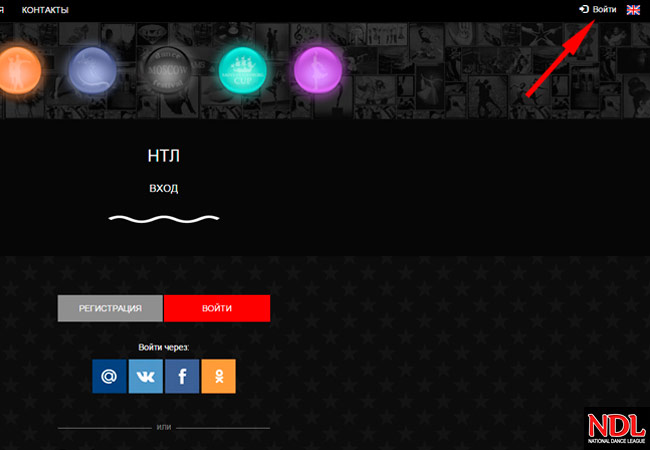
2. Если у вас есть уже зарегистрированный аккаунт в системе НТЛ, введите ваш логин (емейл) и пароль, нажмите кнопку «Войти».
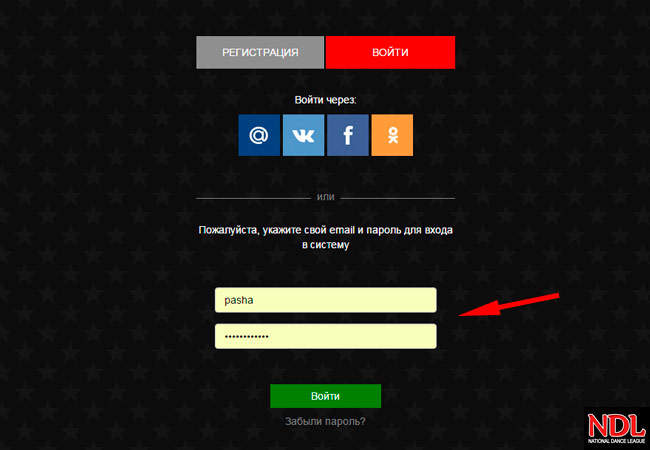
3. Если вы не проходили регистрацию, вы можете войти при помощи социальных сетей:
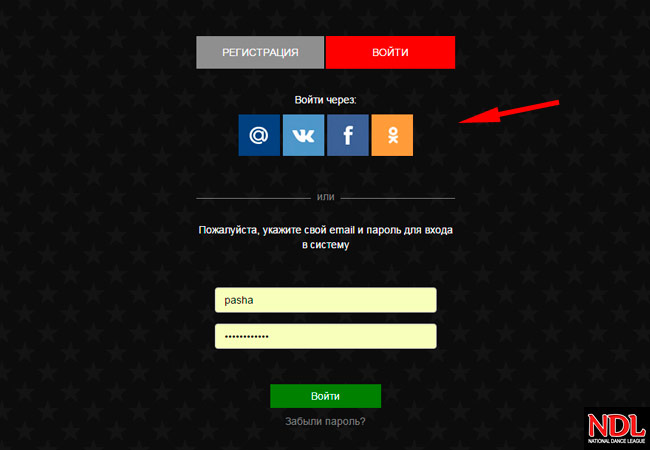
4. Если вы хотите создать свой аккаунт в системе НТЛ:
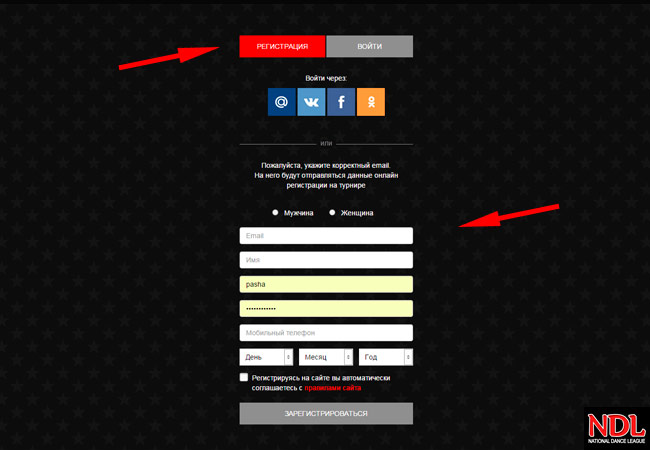
Все разделы “Как пользоваться Форумом НТЛ”:
1. Чтобы авторизоваться на форуме нажмите «Войти» в правом верхнем углу экрана. Вы будете перенаправлены на страницу авторизации на сайте НТЛ.
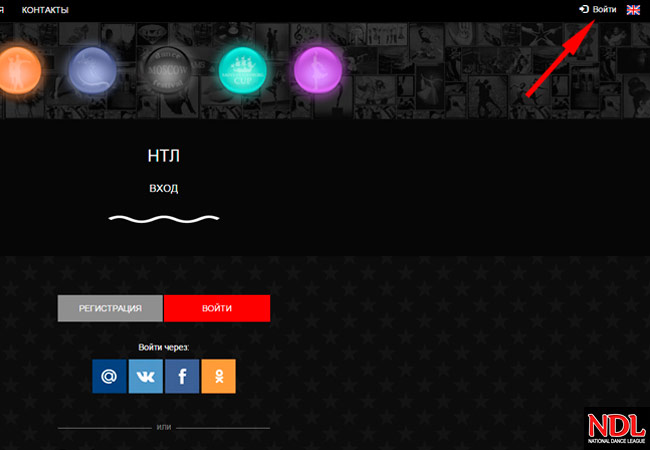
2. Если у вас есть уже зарегистрированный аккаунт в системе НТЛ, введите ваш логин (емейл) и пароль, нажмите кнопку «Войти».
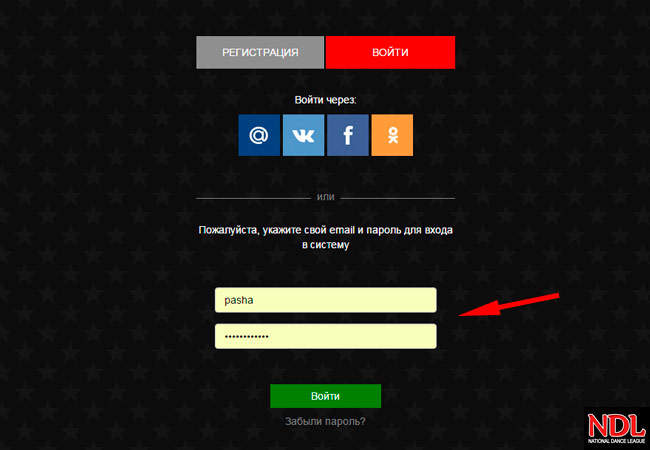
3. Если вы не проходили регистрацию, вы можете войти при помощи социальных сетей:
- Кликните на необходимую иконку социальной сети, через которую вы желаете войти.
- В открывшемся окне обязательно разрешите доступ сайта НТЛ к вашему емейл, это позволит нам отправлять вам письма с успешной регистрацией, покупкой билетов/услуг, а также вы сможете получать уведомления о новых сообщениях в темах, на которые вы подписались на форуме НТЛ.
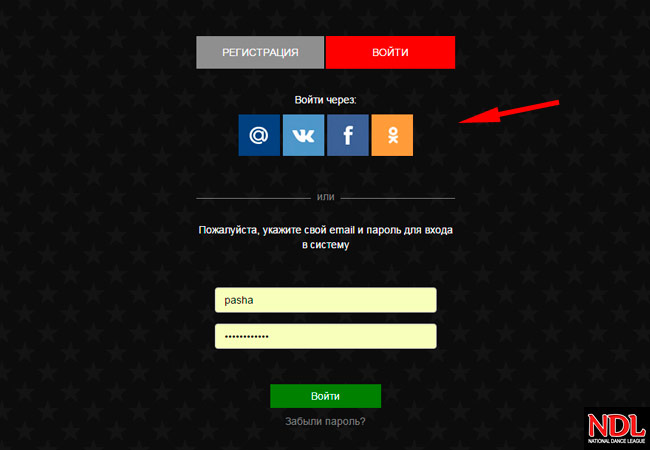
4. Если вы хотите создать свой аккаунт в системе НТЛ:
- Нажмите на кнопку «Регистрация».
- Укажите ваш пол (мужчина, или женщина).
- Укажите ваш актуальный емейл.
- Укажите ваше реальное Имя.
- Укажите вашу реальную фамилию.
- Придумайте пароль.
- Укажите ваш актуальный мобильный телефон.
- Укажите дату вашего рождения.
- Чтобы завершить регистрацию, вам необходимо согласиться с правилами сайта: поставьте галочку и нажмите на кнопку «Зарегистрироваться».
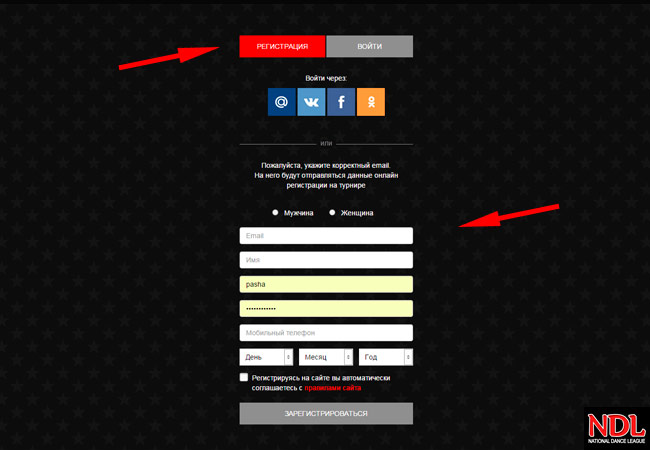
Все разделы “Как пользоваться Форумом НТЛ”:
Как пользоваться Форумом НТЛ » Настройки Профиля пользователя » Feb. 19, 2016 15:39:50
- pasha
- Replies: 1
Настройки Профиля пользователя.
1. ОСНОВНЫЕ
Настройте автоматическую подпись на все темы и сообщения, которые вы создадите, или на которые ответите:
2. ПЕРСОНАЛЬНЫЕ
Введите свои личные данные:
3. ОБМЕН СООБЩЕНИЯМИ
Если вы пользуетесь какими-либо мессенджарами, укажите их в соответствующих полях и нажмите «Обновить».
4. ЛИЧНЫЕ
Настройте отображение аватара:
Настройте свою подпись, которая будет отображаться в конце всех ваших сообщений.
5. ПРИВАТНЫЕ
Настройте видимость своего емейла, а также возможность отправки писем на вашу электронную почту другими пользователями.
Все разделы “Как пользоваться Форумом НТЛ”:
1. ОСНОВНЫЕ
Настройте автоматическую подпись на все темы и сообщения, которые вы создадите, или на которые ответите:
- Поставьте галку, если вы хотите включить авто подписку и нажмите кнопку «обновить».
2. ПЕРСОНАЛЬНЫЕ
Введите свои личные данные:
- Реальное имя, например: Иванов Иван; Иван Иванов; Иван; Иван И.
- Место нахождения: указывайте свое реальное место нахождения.
- Сайт: если у вас есть свой сайт – укажите его здесь, пример: http://nationaldanceleague.ru.
- Нажмите кнопку «Обновить».
3. ОБМЕН СООБЩЕНИЯМИ
Если вы пользуетесь какими-либо мессенджарами, укажите их в соответствующих полях и нажмите «Обновить».
4. ЛИЧНЫЕ
Настройте отображение аватара:
- Если вы хотите загрузить аватар, нажмите на ссылку «Загрузить аватар».
- На странице загрузки аватара нажмите на кнопку «Выберите файл».
- В открывшемся окне откройте папку с местом, где лежит ваш аватар, выберите его. Размер загружаемого файла 60х60 пикс.
- Нажмите кнопку «Загрузить».
Настройте свою подпись, которая будет отображаться в конце всех ваших сообщений.
- Добавьте свою подпись в текстовом редакторе.
5. ПРИВАТНЫЕ
Настройте видимость своего емейла, а также возможность отправки писем на вашу электронную почту другими пользователями.
Все разделы “Как пользоваться Форумом НТЛ”:











